一台电脑能登陆几个微信 电脑上如何实现一个账号登录多个微信
在日常生活中,我们经常会遇到一个问题:一台电脑能否同时登陆多个微信账号?答案是肯定的,其实只需要简单的操作就能实现,在电脑上安装多个微信客户端,可以轻松实现一个账号登录多个微信的功能。这样不仅能够方便我们管理不同的社交圈子和工作关系,还能提高工作效率和生活便利性。让我们一起来探索如何在电脑上实现一个账号登录多个微信的方法。
具体步骤:
1.首先,我们先下载微信PC版,安装好。(建议在电脑的桌面上留一个快捷方式)
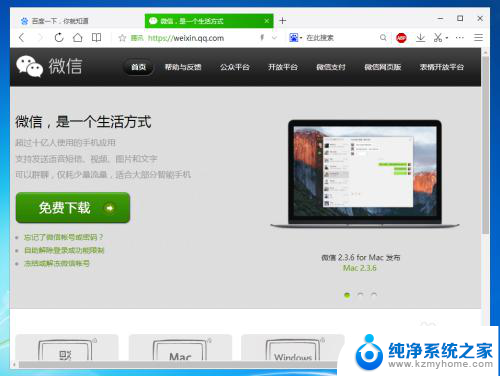
2.找到桌面上的“微信”快捷方式(的图标),单击右键显示“菜单”,选择最后一个“属性”选项。
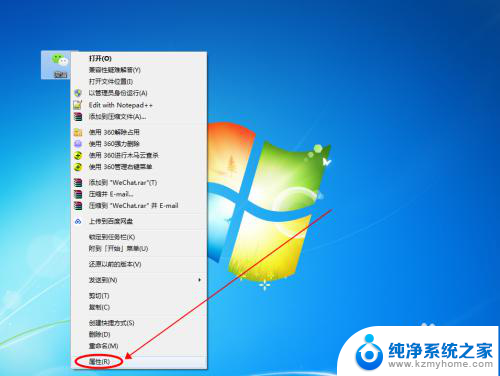
3.在打开的属性窗口中,我们看到已经默认选中了“目标”中的文本内容(即:微信应用程序在电脑中的位置)。我们把它复制下来(按下快捷键“Ctrl+C”就好),然后我们点击“取消”,关闭属性窗口。

4.我们在电脑桌面的空白区域(没有图标的非任务栏区域)单击鼠标右键,选择“新建”,在“新建”的选项中点击“文本文档”完成新建。
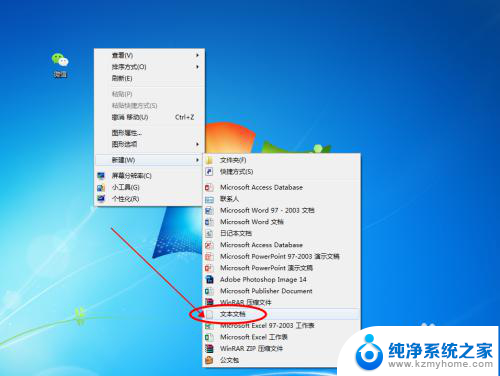
5.打开新建的文本文件,把第三步复制的“目标”粘帖到文本中。再稍微改改:
① 在双引号前面加入“start ”(start后面的英文空格也要带上);② 将“C:\”移到英文空格后面,③ 把第二个双引号移动到“\Tencent\WeChat\WeChat.exe”前面。④ 最后,我们再复制并粘帖一行。(如图所示)
举个例子:若你复制的“目标”是“"D:\YingYong\WeChat\WeChat.exe"”;则最后改好的内容为:“start D:\"YingYong"\WeChat\WeChat.exe”(别忘了再来一行哦~)。

6.点击文档窗口左上方的“文件”,然后再点击“另存为”选项。

7.在弹出的另存为选项中,我们选择左侧栏的“桌面”,再在“文件名”后面加上“.bat”的后缀,之后在“保存类型”的选项卡中选择“所有文件”,最后再点击“保存”按钮(直接按下“Enter”键也是一样的效果)。
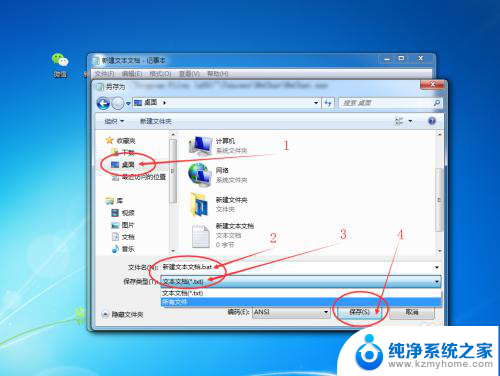
8.保存后,我们可以看到桌面上多了一个名为“新建文本文档”的bat文件。双击打开可以看到:桌面中央位置出现了两个微信登录的界面(两个叠在一起,我们拖动一下就可以发现另一个登录微信的窗口界面了)。之后就可以登录微信了。
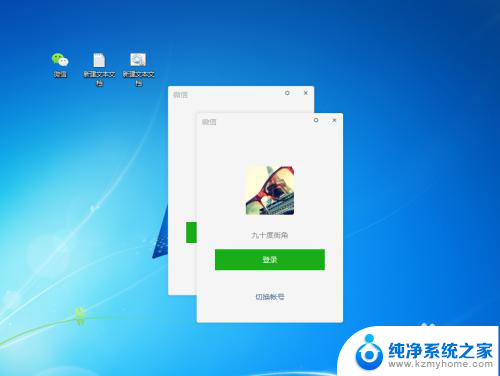
以上就是一台电脑可以登录多个微信账号的全部内容,如果您遇到相同情况,可以按照以上方法来解决。
一台电脑能登陆几个微信 电脑上如何实现一个账号登录多个微信相关教程
- 同一台电脑上多个微信 一个电脑登录多个微信
- 一台电脑能不能登录两个微信 如何在一个电脑上同时登录两个微信账号
- 微信电脑端登录两个账号 电脑端微信如何登录多个账号
- 电脑能同时登录两个微信吗? 电脑上如何运行多个微信账号
- 微信如何登录2个账号 手机微信如何同时登陆两个账号
- 同一微信号可以在分身登录吗 同一个微信账号可以在多个手机上同时登陆吗
- 电脑版微信能登录两个吗 如何在电脑上同时登陆多个微信账号
- 登陆两个微信怎么弄的 电脑怎么同时登录两个微信账号
- 微信可以同时登录两个设备吗 同一个微信账号可以在多台手机上同时登陆吗
- 一部手机能上两个微信号吗 同一个微信账号可以在多台手机上登录吗
- ps删除最近打开文件 Photoshop 最近打开文件记录清除方法
- 怎么删除邮箱里的邮件 批量删除Outlook已删除邮件的方法
- 笔记本电脑的麦克风可以用吗 笔记本电脑自带麦克风吗
- thinkpad没有蓝牙 ThinkPad笔记本如何打开蓝牙
- 华为锁屏时间设置 华为手机怎么调整锁屏时间
- 华为的蓝牙耳机怎么连接 华为蓝牙耳机连接新设备方法
电脑教程推荐
- 1 笔记本电脑的麦克风可以用吗 笔记本电脑自带麦克风吗
- 2 联想电脑开机只显示lenovo 联想电脑开机显示lenovo怎么解决
- 3 如何使用光驱启动 如何设置光驱启动顺序
- 4 怎么提高笔记本电脑屏幕亮度 笔记本屏幕亮度调节方法
- 5 tcl电视投屏不了 TCL电视投屏无法显示画面怎么解决
- 6 windows2008关机选项 Windows server 2008 R2如何调整开始菜单关机按钮位置
- 7 电脑上的微信能分身吗 电脑上同时登录多个微信账号
- 8 怎么看电脑网卡支不支持千兆 怎样检测电脑网卡是否支持千兆速率
- 9 荣耀电脑开机键在哪 荣耀笔记本MagicBook Pro如何正确使用
- 10 一个耳机连不上蓝牙 蓝牙耳机配对失败